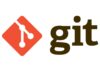Git adalah standar de-facto untuk sistem kontrol versi terdistribusi dan digunakan oleh sebagian besar pengembang saat ini. Git memungkinkan Anda untuk melacak perubahan kode, kembali ke tahap sebelumnya, membuat branches, dan berkolaborasi dengan sesama pengembang.
Git pada awalnya dikembangkan oleh Linus Torvalds, pencipta kernel Linux.
Tutorial ini akan memandu Anda melalui langkah-langkah yang diperlukan untuk menginstal Git di Raspberry Pi. Kami berasumsi bahwa Anda memasang Raspbian di Raspberry Pi Anda.
Bagi kebanyakan orang, cara termudah dan yang disarankan untuk menginstal Git adalah menginstalnya menggunakan alat apt package management.
Jika Anda ingin install versi stabil terbaru dari Git dari source, gulir ke bawah ke bagian Install Git dari source dalam tutorial ini.
Install Git dengan Apt
Paket Git termasuk dalam repositori standar Raspbian.
Jalankan perintah berikut sebagai root atau user dengan hak sudo untuk install Git di Raspberry Pi Anda:
sudo apt update sudo apt install git
Masukkan perintah di bawah untuk memverifikasi installasi:
git --version
Pada saat menulis artikel ini, versi Git saat ini yang tersedia di repositori Raspberry Pi adalah 2.20.1.
git version 2.20.1
Pada poin ini, Anda telah menginstal Git dan sudah dapat mulai menggunakannya.
Install Git dari Source
Mengkompilasi Git dari source memungkinkan Anda untuk install versi Git terbaru dan untuk menyesuaikan opsi build. Namun, Anda tidak akan dapat melakukan proses update / remove instalasi Git melalui apt package manager.
Mulai dengan install dependensi yang diperlukan untuk build Git di Raspbian:
sudo apt update sudo apt install make libssl-dev libghc-zlib-dev libcurl4-gnutls-dev libexpat1-dev gettext
Setelah instalasi selesai, buka browser Anda, kunjungi mirror proyek Git di GitHub dan salin URL tautan rilis terbaru yang berakhiran .tar.gz:

Saat ini, versi stabil Git terbaru adalah 2.24.1, tetapi mungkin berbeda untuk Anda.
Kita akan mengunduh sumber Git di direktori /usr/src, yang merupakan lokasi umum untuk menempatkan file source. masuk ke direktori:
cd /usr/src/
Unduh file tar.gz sebagai git.tar.gz menggunakan link yang Anda salin sebelumnya:
sudo wget https://github.com/git/git/archive/v2.24.1.tar.gz -O git.tar.gz
Selanjutnya, ekstrak tarball dan ubah ke direktori sumber git dengan mengetik:
sudo tar -xf git.tar.gzcd git-*
Jalankan dua perintah berikut untuk compile dan install Git:
sudo make prefix=/usr/local allsudo make prefix=/usr/local install
Ketik git --version untuk memverifikasi instalasi:
git --version
git version 2.24.1
Kemudian, ketika versi baru dirilis, untuk update Git, unduh arsip dan ulangi proses pembuatan.
Konfigurasi Git di Raspberry Pi
Sekarang Anda telah menginstal git, untuk mengatur informasi pribadi Anda yang akan digunakan ketika mengkomit kode Anda:
git config --global user.name "Nama Anda" git config --global user.email "[email protected]"
Untuk memverifikasi perubahan konfigurasi, Anda dapat menggunakan perintah berikut:
git config --list
user.name=Nama Andauser.email=[email protected]
Konfigurasi ini terdapat pada file ~/.gitconfig , gunakan perintah cat untuk melihat, atau perintah nano / vim untuk mengeditnya :
~/.gitconfig
[user]
name = Nama Anda
email = [email protected]
Jika Anda ingin membuat perubahan lebih lanjut pada konfigurasi Git, Anda dapat menggunakan perintah git config atau mengedit file ~/.gitconfig dengan text editor nano melalui terminal.
Kesimpulan
Menginstal Git pada Raspberry Pi adalah masalah menjalankan satu perintah apt. Jika ingin menggunakan versi Git terbaru, Anda harus build Git dari source.
Dengan Raspberry Pi, Anda dapat mengatur server Git Anda sendiri di jaringan lokal Anda.
Jika Anda baru mengenal Git, periksa Pro Git book, yang merupakan sumber yang bagus untuk mempelajari cara menggunakan Git.